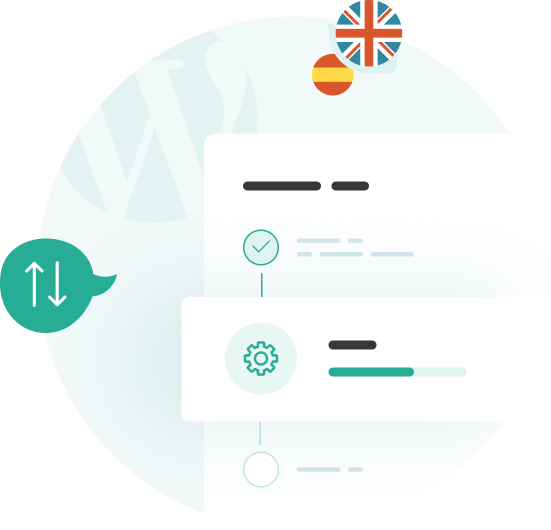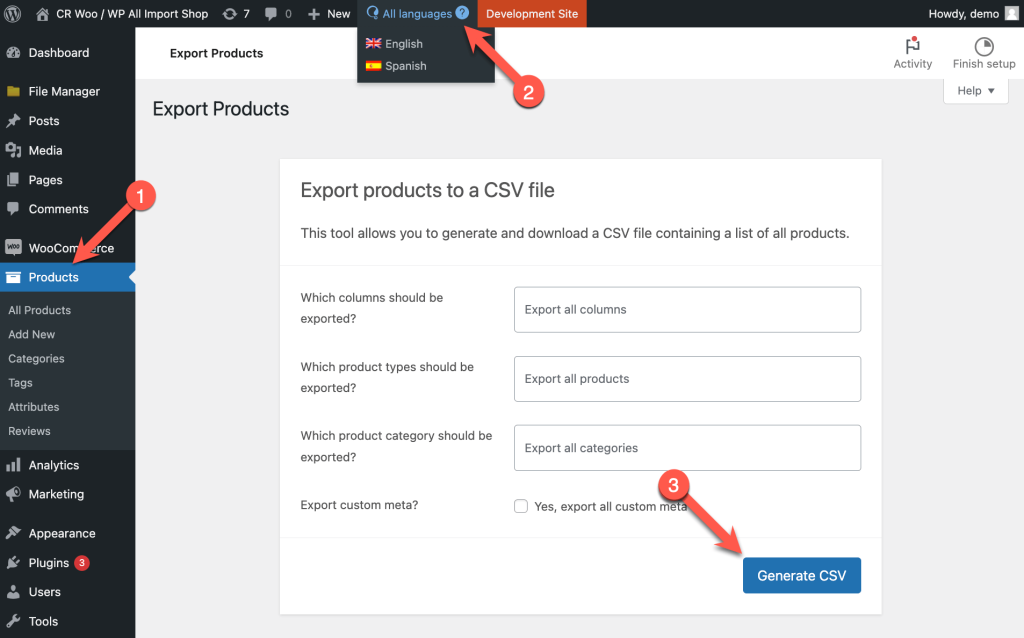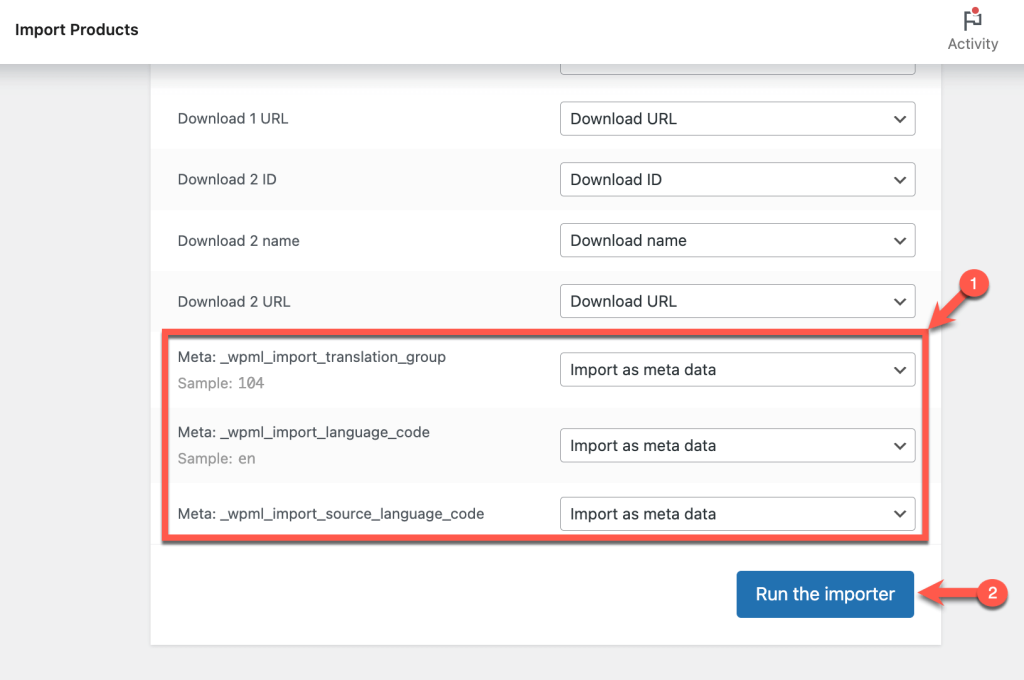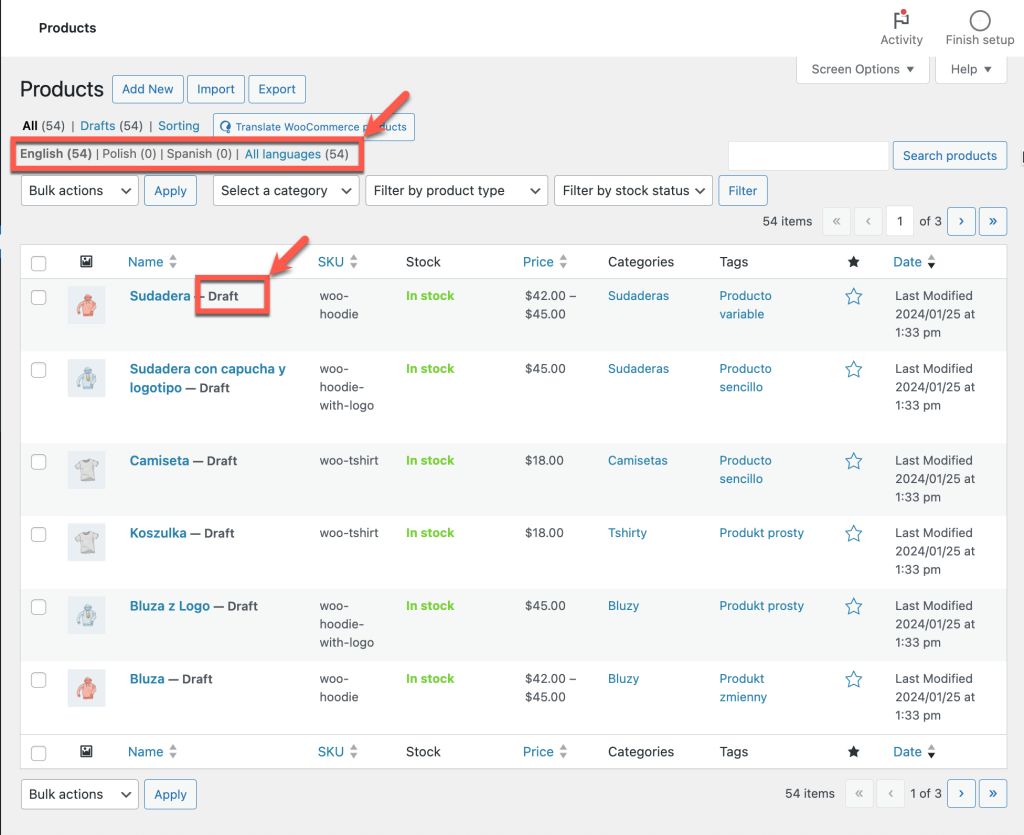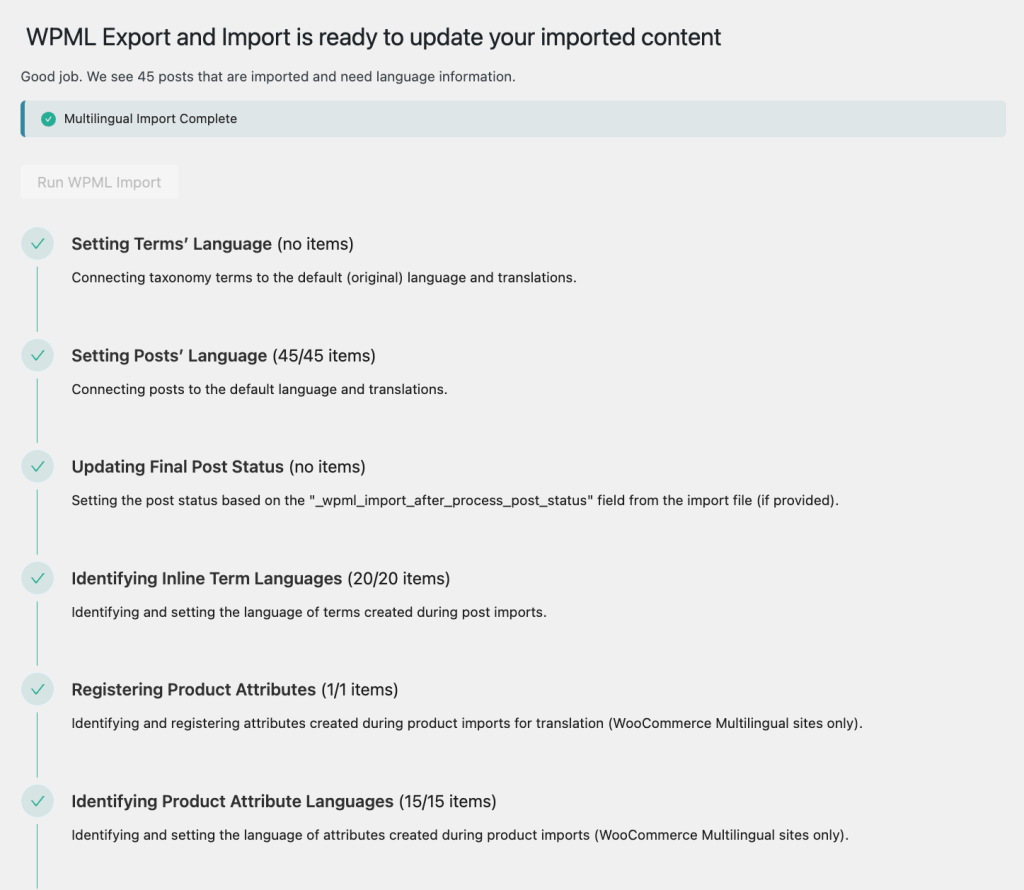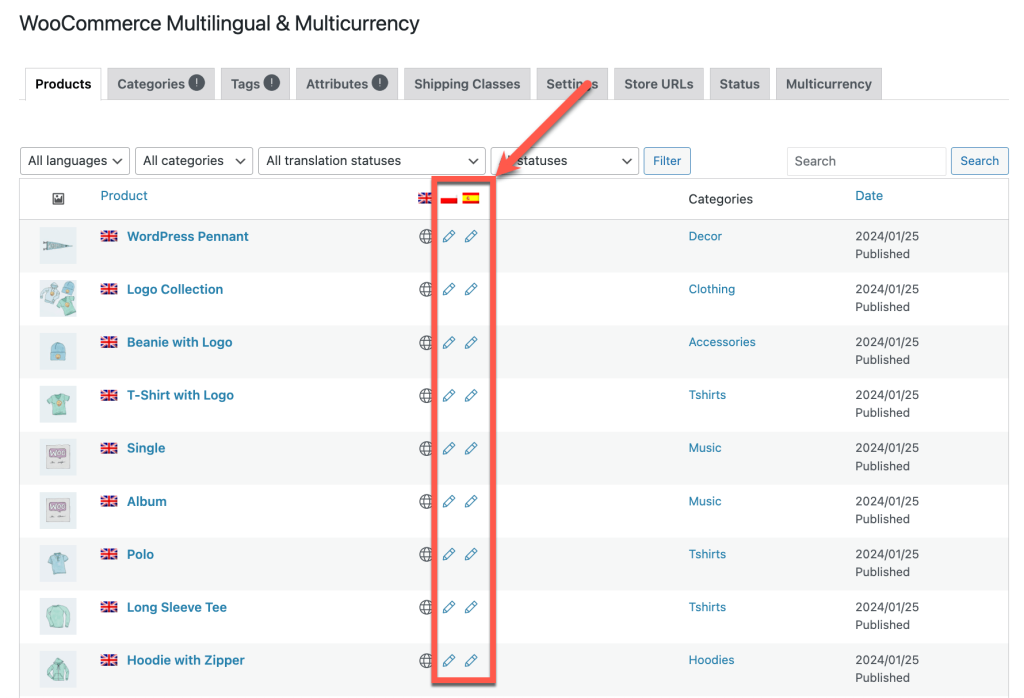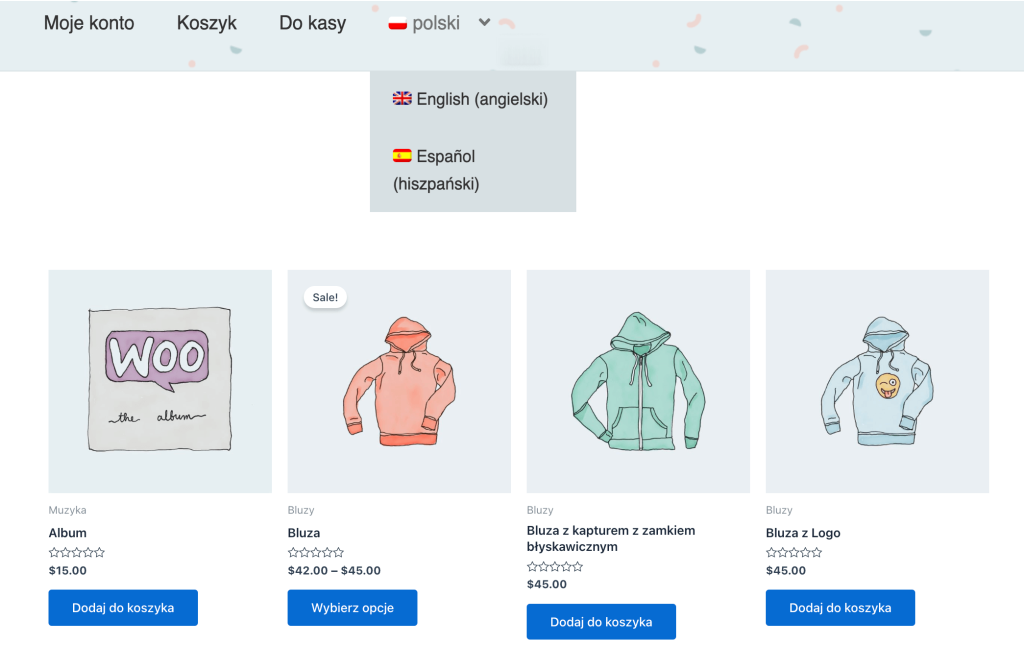このページの内容:
- WordPressのエクスポートとインポートのさまざまな方法
- 必要なプラグイン
- 1.サポートされているWordPressエクスポート・インポートツールまたはプラグインを選択する。
- 2.輸出入ウェブサイトにWPMLエクスポーアンドインポートをインストールする。
- 3.多言語コンテンツをエクスポートする
- 4.多言語コンテンツをインポートする
- 5.WPMLエクスポーアンドインポートを実行する。
- 既知の問題
WordPressのエクスポートとインポートのさまざまな方法
WordPressでは、新しいサイトにコンテンツをインポートするには、主に2つの方法がある:
- エクスポート・インポートツールやプラグインを使用して、WordPressサイトから別のWordPressサイトへコンテンツを移動する。
- コンテンツを含むカスタム・スプレッドシートを作成し、インポートツールやプラグインを使用して新しいサイトに転送する。
WPMLエクスポーアンドインポートはこれら両方のワークフローをサポートしているが、どのように使用するかは特定のインポートプロセスに依存する。
- あるサイトから別のサイトへコンテンツを移動する? このページでは、サポートされているエクスポートおよびインポートプラグインの選択と、多言語コンテンツの移動に必要な手順について説明する。
- スプレッドシートから多言語コンテンツをインポートする? CSVまたはXMLファイルを準備し、WPMLエクスポーアンドインポートで多言語データインポートを実行する方法を見る。
必要なプラグイン
WPMLエクスポーアンドインポートは、多言語CMSと 多言語エージェンシーアカウントに付属している。 すでにクライアントの方は、WPMLのダウンロードページからプラグインを入手できる。 そうでない場合は、WPMLを購入することから始めよう。
多言語コンテンツを転送する準備ができたら、 エクスポート元とインポート先の両方のサイトにこれらのプラグインをインストールし、有効化する:
- お好みのWordPressインポートプラグインまたはツール
- WPMLコアプラグインとWPML文字列翻訳
- WPMLエクスポーアンドインポートアドオン
- WooCommerce多言語および多通貨(WooCommerce製品をエクスポートおよびインポートする場合のみ)
1.サポートされているWordPressエクスポート・インポートツールまたはプラグインを選択する。
WordPressのエクスポートとインポートのプラグインは、あるサイトから別のサイトへのデータの移動を簡単にするが、コンテンツに正しい言語を割り当てたり、新しいサイトで翻訳を再接続したりする機能はない。
例えば、WPMLのWooCommerce Multilingual and Multicurrencyで翻訳したWooCommerceストアがあるとしよう。 あなたの商品、その説明、属性は英語とスペイン語で利用できる。 エクスポートとインポートのツールを使って、ストアを新しいサイトに移動することにした。 結果はどうだったか? 新しいサイトでは、すべての商品がスペイン語翻訳を含む英語で表示される。
WPMLエクスポーアンドインポートはこの課題を解決する。 多くの一般的なエクスポート/インポート・プラグインを完全にサポートしており、インポート・プラグインで余分な手順を踏む必要はない。
WPMLエクスポーアンドインポートがこれらの対応プラグインやツールでどのように機能するかは以下の通りだ:
- サポートされているプラグインによって作成されたエクスポートに言語情報を自動的に追加する。
- インポートされたコンテンツは、翻訳可能な状態になるまでフロントエンドから隠されている。
- インポートされたコンテンツに適切な言語を割り当て、翻訳をリンクする。
サポートされているエクスポートとインポートのプラグインとツール
WordPressエクスポートツールと公式WordPressインポートプラグインを内蔵。
WooCommerce組み込み製品CSVインポート/エクスポート機能
リストにないプラグインを使っている? CSVまたはXMLファイルに言語情報を追加する方法を参照のこと。
2.輸出入ウェブサイトにWPMLエクスポーアンドインポートをインストールする。
WPMLエクスポーアンドインポートを有効にするには、エクスポート元とインポート先の両方のサイトにインストールし、有効化する必要がある。 あるWooCommerceサイトから別のサイトに移動する場合、必ず両方のサイトにWooCommerce Multilingual & Multicurrencyをインストールしてください。
3.多言語コンテンツをエクスポートする
必要なプラグインをインストールしたら、多言語コンテンツのエクスポートを開始できる。 WPMLエクスポーアンドインポートは、お好みのプラグインのワークフローをサポートする:
- すべての多言語サイトコンテンツを1つのファイルにまとめてエクスポートすることも、言語ごとに個別のファイルを生成することもできる。
- カテゴリーと投稿の両方をエクスポートする場合は、WP All Exportのようなプラグインを使って、タクソノミーと投稿タイプ用に別々のエクスポートファイルを生成しよう。
- WooCommerceに組み込まれているエクスポーターのようなツールを使えば、すべての言語のすべての商品を1つのファイルにエクスポートできる。
シナリオの例組み込みのWooCommerce Exporterを使う
例えば、組み込みのWooCommerceエクスポーターを使って、多言語のWooCommerceサイトを1つのファイルにエクスポートする方法を紹介しよう:
- サイトのダッシュボードから「商品」に行き、「エクスポート」ボタンをクリックする。
- ページ上部の言語スイッチャーで「すべての言語」に切り替える。 これにより、全言語の製品を含むファイルを生成することができる。
- GenerateCSVボタンをクリックする。
CSVファイルには、WPMLエクスポーアンドインポートに必要なすべての製品と言語情報が含まれており、後でコンテンツに言語を割り当てたり、翻訳を接続することができる。
4.多言語コンテンツをインポートする
新しいサイトでは、コンテンツのエクスポート方法と使用しているインポートツールに基づいて、インポートワークフローを選択する:
- カテゴリー、タグ、その他のタクソノミーと投稿タイプ用に別々のエクスポートファイルがある場合は、 まずタクソノミーをインポートする。 そして投稿をインポートする。
- 各言語用に別々のエクスポートファイルを作成した場合は、WPMLエクスポーアンドインポートを実行する前に各ファイルをインポートする。
WPMLエクスポーアンドインポートを実行するまでは、インポートされたコンテンツはすべてデフォルト言語の下にグループ化される。 サポートされているインポートプラグインの場合、WPMLエクスポーアンドインポートは一時的にコンテンツを下書きステータスに設定するので、訪問者はフロントエンドで混合言語を見ることはない。
WPMLエクスポーアンドインポートがインポートされたコンテンツの可視性をどのように管理しているかについては、こちらを参照のこと。
シナリオの例組み込みのWooCommerceインポーターを使う
エクスポートの例に続いて、WooCommerceインポーターを使ったインポートプロセスを紹介しよう:
- 新しいサイトで、「Products 」に行き、「Start Import」ボタンをクリックする。
- 前のステップで作成したCSVファイルをアップロードし、Continueをクリックする。
- すべてのCSVフィールドが商品にマッピングされていることを確認する。 画面の下部には、WPMLエクスポーアンドインポートによって自動的に追加された言語情報が、メタデータとして インポートと表示されているはずだ。 インポートの実行をクリックする。
インポートが完了したら、商品を見る。 サイトのバックエンドで、コンテンツが適切な言語に割り当てられているのが見えない。 また、すべての商品が下書きステータスに表示される。 すべての多言語情報を調整するためにWPMLエクスポーアンドインポートを実行する必要があるため、これは予想通りである。
5.WPMLエクスポーアンドインポートを実行する。
多言語コンテンツをインポートしたら、WPMLエクスポーアンドインポートで言語情報を更新しよう。
- WPML → エクスポーアンドインポートに進む。
- インポートしたコンテンツが正しくインポートされていれば、「 WPMLインポートを実行」というボタンが表示される。 ボタンをクリックし、WPMLエクスポーアンドインポートの手順を自動的に進める。
WPMLエクスポーアンドインポートでインポートしたコンテンツの更新が完了したら、バックエンドとフロントエンドの両方で投稿、ページ、商品、タクソノミーをチェックする。 コンテンツが正しい言語で表示され、翻訳へのリンクがあることを確認する。
タクソノミーの翻訳がデフォルトの言語用語から外れていたり、欠けているように見える場合は、手動でタクソノミーの翻訳を接続する必要がある。